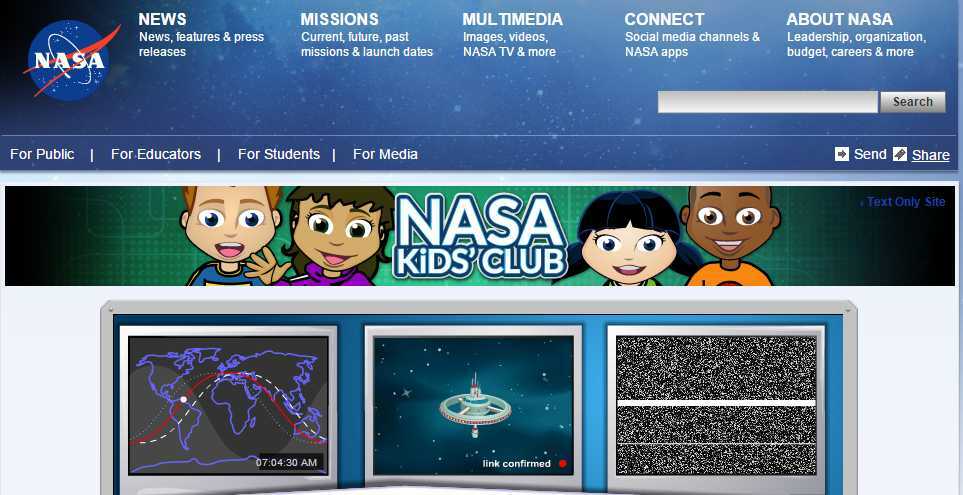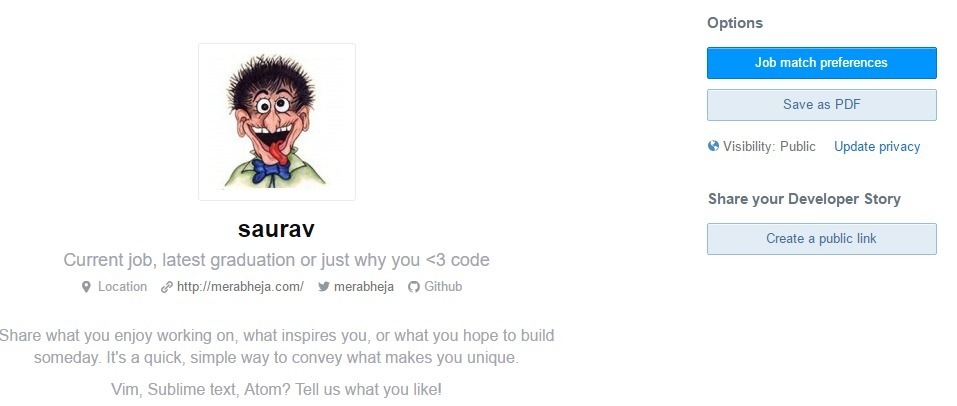Avtor TechieWriter
Kako upravljati (dodati / izbrisati / urediti) kreditne / debetne kartice, povezane z vašim računom Amazon: - Če shranite kreditno ali debetno kartico na račun Amazon, lahko prihranite veliko časa med spletnimi plačili. Toda nekateri, tudi ko smo stokrat slišali, da je v redu, če kartice shranjujemo na zavarovanih spletnih mestih, bi vseeno želeli razmisliti o brisanju podatkov o svoji kartici, ne glede na vse. Tu in v tem članku imamo rešitve za obe težavi. Sledite spodnjim korakom za upravljanje kartic, povezanih z vašim računom Amazon, tako iz spletne aplikacije kot iz aplikacije Android.
Upravljanje kartic iz spletne aplikacije Amazon
KORAK 1
- Najprej pojdite na www.amazon.com in se prijavite s svojimi poverilnicami za Amazon. Ko se prijavite, kliknite puščico dol pod pozdravnim sporočilom, kot je prikazano na naslednjem posnetku zaslona. Kot naslednji kliknite na imenovano možnost Vaš račun.

2. KORAK
- Zdaj pa dodaj debetno ali kreditno kartico na svoj račun, kliknite na povezavo Dodajte kreditno ali debetno kartico.

3. KORAK
- Kot naslednji morate izpolniti podatke o svoji kartici. Za dokončanje postopka dodajanja kartice morate izbrati tudi naslov za izstavitev računa. Lahko izberete obstoječi naslov ali pa vnesete novega.

4. KORAK
- Za Uredi ali Izbriši kartico, povezano z vašim računom, kliknite povezavo, ki piše Uredite ali izbrišite plačilno sredstvo.

5. KORAK
- Tu imate ločene gumbe za Izbriši in Uredi opcije. Za doseganje teh funkcij lahko kliknete ustrezne gumbe.

Upravljanje kartic iz Amazonove aplikacije za Android
KORAK 1
- Vzemi Aplikacija Amazon Shopping iz Trgovine Play. Ko je nameščena, zaženite aplikacijo s klikom na njeno ikono.

2. KORAK
- Ko ste prijavljeni s poverilnicami Amazon, kliknite na Več dejanj v zgornjem levem kotu zaslona.

3. KORAK
- Na seznamu možnosti poiščite in kliknite Vaš račun možnost.

4. KORAK
- Za Dodaj kreditno ali debetno kartico pod Nastavitve računa kliknite na imenovano možnost Dodajte kreditno ali debetno kartico.

5. KORAK
- Vnesite podatke o svoji kartici in ko končate, pritisnite Potrdite .

6. KORAK
- Če želiš Izbriši ali Uredi kartico pod Nastavitve računa, kliknite na Upravljanje možnosti plačila možnost.

7. KORAK
- Tu si lahko ogledate vse shranjene kartice in jih lahko preprosto uredite ali izbrišete. To je to.

Upam, da vam je bil članek koristen. V spodnjem oddelku za komentarje pustite svoje komentarje ali predloge. Hvala za branje.